SysMain: Что это за служба и как её отключить в Windows 11/10
В данной инструкции разберем, что такое служба узла SysMain в Windows 11/10, почему она грузит систему и как отключить SysMain.
SysMain в Windows 11/10 - это служба, которая сжимает данные в оперативную память, а не перенося их на диск, как файл подкачки.
В обновлении 1809 Windows 10, Microsoft выбрала новое имя для службы SuperFetch, называемое SysMain. Когда мы говорим о "памяти" компьютера, как правило, мы обращаемся к физической памяти RAM, которая у нас подключена. Операционные системы от microsoft имеют дополнительные функции и возможности, такие как виртуальная память файла подкачки или сжатую память (SysMain), разработанные, чтобы максимизировать память и обеспечить нормальную работу компьютера даже при высоких рабочих нагрузках.
В Windows в дополнение к использованию RAM, имеет известную функцию как файл подкачки (виртуальная память). Пространство зарезервированное на жестком диске, позволяя выполнять загрузку памяти и хранить информацию. Таким образом, когда не хватает оперативной памяти, то программы нуждающиеся в памяти, обращаются к файлу подкачки на жестком диске. С появлением Windows 10, Microsoft реализовала в операционной системе новую функцию (которая уже существовала в течение некоторого времени в Linux и MacOS) под названием SysMain. Она является лучшей альтернативой обычной виртуальной памяти в ранних версиях Windows 8, 7, XP.
Что такое SysMain в Windows 11/10?
SysMain - это функция, которая была представлена еще в Windows Vista, под другим именем как SuperFetch. Процесс тихо сидит на заднем плане, постоянно анализируя схемы использования ОЗУ и узнавая, какие приложения вы запускаете чаще всего. Со временем SysMain помечает эти приложения как "часто используемые" и заранее загружает их в оперативную память. Идея состоит в том, что когда вы захотите запустить приложение, оно запустится намного быстрее, потому что оно уже загружено в память.
Как уже говорил выше, Службу узла SysMain это новая функция выпущена с выходом Windows 10, которая стремиться стать альтернативой файла подкачки, повышая общую производительность компьютера. В отличие от файла подкачки (который можно включить, изменить размер, отключить и т.д) эта опция включена по умолчанию в Windows 11/10 и работает без нашего вмешательства.
В ранних версиях Windows 10, SysMain назывался, как SuperFetch и была связана с процессом Sysytem, что вызывало удивление, что этот процесс потреблял большие объемы памяти. С обновлением Update Creators, этот параметр записывается в разделе "Диспетчера задач" как Структура памяти.
Служба узла SysMain является лучшим вариантом файла подкачки, но это все не без изъяна, так как система будет все время использовать цикл процессора, чтобы получить доступ к сжатой памяти, которая может замедлить работу компьютера.
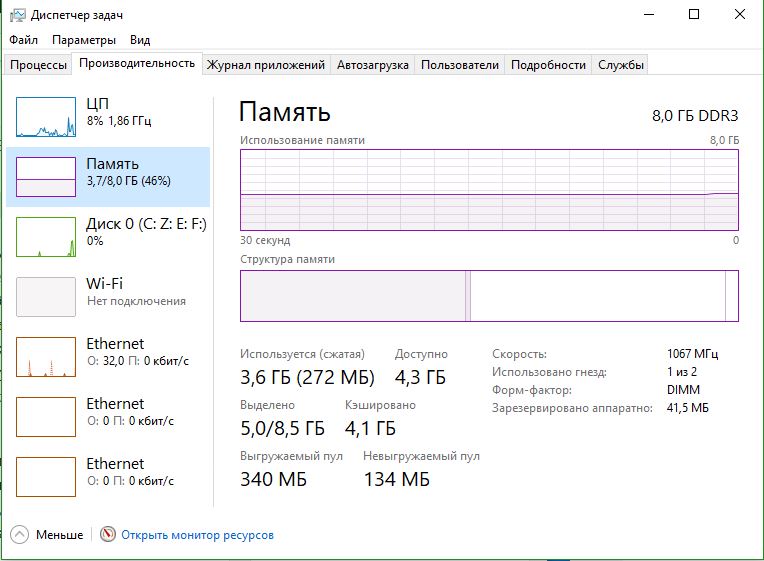
Как работает SysMain в Windows 11/10?
По умолчанию служба SysMain предназначена для того, чтобы занимать все доступное пространство ОЗУ с предварительно загруженными приложениями. Не волнуйтесь, речь идет только о неиспользованной памяти. Как только вашей системе требуется больше оперативной памяти (например для загрузки приложения, которое не было предварительно загружено), она освобождает необходимую память по мере необходимости.
До Windows 8.1, если приложению нужно использовать, к примеру 5 Гб памяти, а компьютер имеет лишь всего 4 Гб оперативной памяти, то система Windows вынуждена была отправить 1 Гб этих данных в файл подкачки на жестком диске. Благодаря этой виртуальной памяти на диске появляется возможность запустить и использовать эту программу, но будет работать медленнее, чем с достатком ОЗУ.
Начиная с Windows 10, когда операционная система нуждается в большем количестве памяти чем имеет в наличии, тогда и происходит процесс сжатия данных, как ZIP, в оперативную память, вместо того, чтобы отправить их на жесткий диск в файл подкачки. Таким образом, если нам нужно сохранить два информационных пакета данных 6 Гб и 3 Гб и компьютер имеет всего лишь 8 Гб ОЗУ, то Windows 11/10 сжимает пакет 3 Гб уменьшив его до 1.5 и поучается в общей сумме 7.5 Гб, вместо 9 Гб, что и может получать к ней доступ из оперативной памяти не прибегая к обмену.
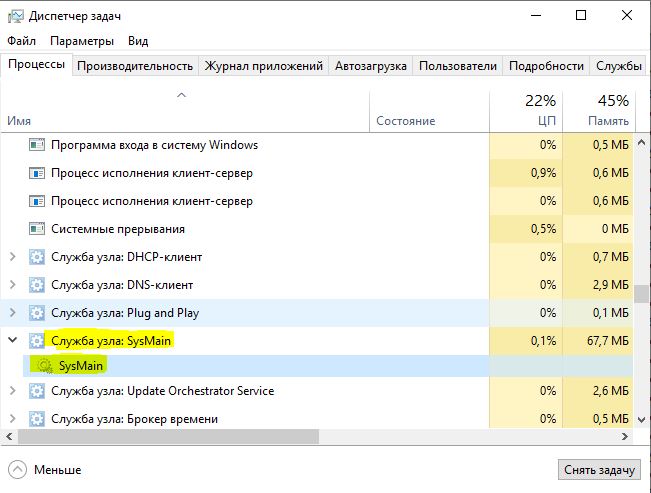
Хорошо или плохо иметь SysMain?
Windows 11/10, будет стараться избегать использования этого метода, когда есть доступная оперативная память, но когда некоторые данные требуют большого количества памяти при не хватки ОЗУ, то система будет делать компрессию данных (сжимать) занося их в оперативную память, чтобы сэкономить ресурсы, и попытаться заставить компьютер работать наилучшим образом.
Большая часть данных хранится в оперативной памяти, чтобы система могла обратиться к ним напрямую и без проблем. В виртуальной памяти или как еще называют файл подкачки, данные сохраняются на жесткий диск, тем самым уменьшая время обращение данных с жесткого диска в оперативную память. Некоторые пользователи видят, что память иногда забита по 3,5 Гб, но это не так страшно, когда у вас жесткий диск под 100 процентов может быть от файла подкачки. Нужно просто подождать пока произведется компрессия данных в ОЗУ.
Вывод один и очевиден, что сжатая память куда лучше, чем файл подкачки, который даже на SSD диске.
Как решить проблему с высокой нагрузкой на систему службой SysMain
Прежде, чем отключать службу SysMain, можно попробовать решить проблему высокой нагрузки на компоненты как жесткий диск и память.
1. Перейдите в Центр обновления Windows 11/10 и обновите систему до последней версии.

2. Восстановим автоматически системные файлы и битые секторы на жестком диске. Для этого, запустите командную строку от имени администратора и введите ниже команды по порядку:
sfc /scannowDISM /Online /Cleanup-Image /RestoreHealthchkdsk /f /r
📌 После ввода последней команды, попросят нажать Y, после чего будет начат процесс по проверке плохих секторов на диске. Также, если будет написано, что процесс будет после перезагрузки, то перезагрузите компьютер или ноутбук и ждите пока не загрузитесь на рабочий стол.

Как отключить и включить службу узла SysMain в Windows 11/10
Если кто-то хочет Включить или Отключить Службу SysMain, то:
- Нажмите правой кнопкой мыши по Пуск
- Выберите Управление компьютером
- В левом столбце разверните графу Службы и приложения
- Выбелите Службы
- Справа в списке найдите SysMain
- Щелкните по ней дважды
- Тип запуска выберите Отключена
- Нажмите Остановить и Применить
📌 Если нужно включить, то выберите тип запуска Автоматический и Запустить.
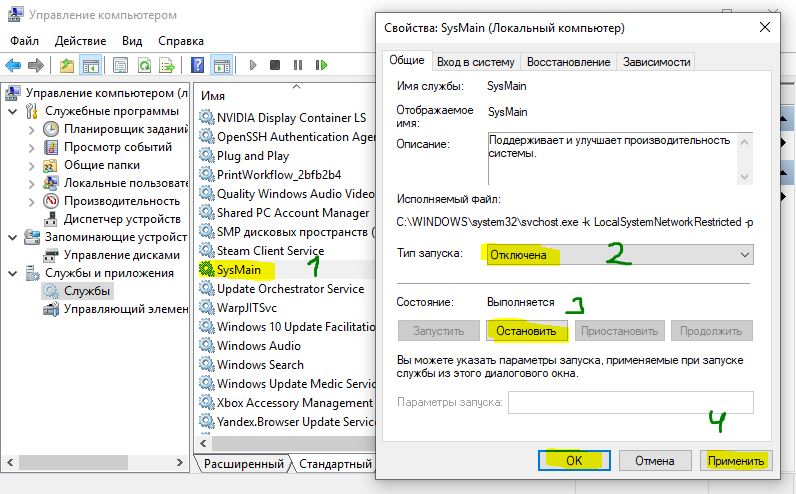
Кроме того, sysmain можно отключить и включить через командную строку. Запустите CMD от имени администратора и введите:
sc stop "SysMain" & sc config "SysMain" start=disabled- отключитьsc start "SysMain" & sc config "SysMain" start=enabled- включить
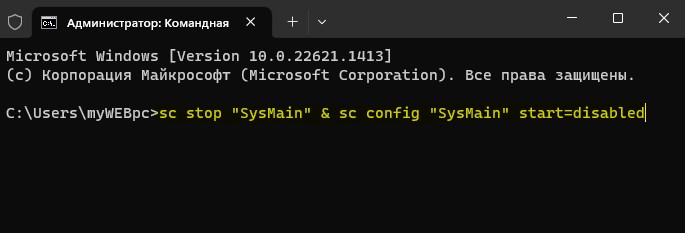
Также, SysMain можно включить и отключить и через реестр, что будет более надежнее, если выше вы не сможете. Для этого, нажмите Win+R и введите regedit, чтобы открыть редактор реестра, после чего перейдите ниже по пути:
HKEY_LOCAL_MACHINE\SYSTEM\CurrentControlSet\Services\SysMain
- Справа дважды щелкните по Start
- Задайте значение 4, чтобы отключить
- Задайте 2, если нужно включить
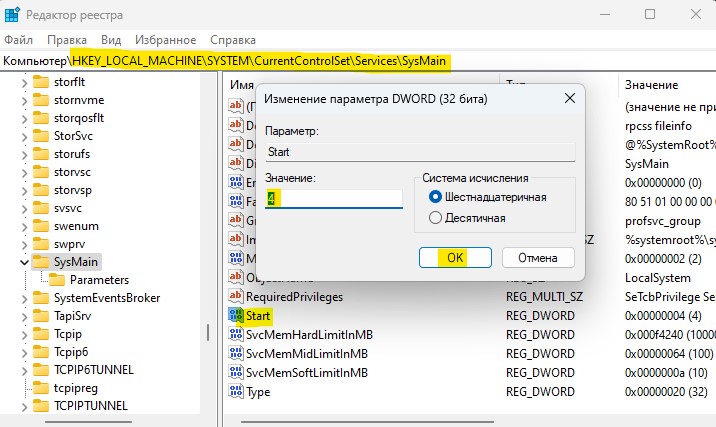

 myWEBpc
myWEBpc